Az iPad keresése be- és kikapcsolása
Mit kell tudni
- Menj Beállítások > a neved > Find My, majd kapcsolja át a lehetőséget Find My iPad kapcsolót a funkció be- és kikapcsolásához.
- Kapcsolja be Utolsó hely küldése elküldi az Apple-nek az iPad helyadatait, így akkor is megtalálhatja az eszközt, ha az ki van kapcsolva, vagy az akkumulátor lemerült.
- Elveszett iPad nyomon követése: Nyissa meg az iCloud.com webhelyet, és válassza a lehetőséget Keresse meg az iPhone-t > Minden eszköz, és válassza ki iPadjét. Válassza ki Hang lejátszása, Elveszett mód, vagy iPad törlése.
Ez a cikk elmagyarázza, hogyan kapcsolhatja be vagy ki az iPad keresése funkciót. A funkció bekapcsolásával nyomon követheti az eszközt. Ki kell kapcsolnia a funkciót, mielőtt eladná iPadjét vagy elajándékozná. Az utasítások borítója iPadOS 14 keresztül iOS 9.
A Find My iPad be- és kikapcsolása
Nyissa meg iPadje beállításait az iPad keresése funkció engedélyezéséhez vagy letiltásához.
-
Nyissa meg a Beállítások kb.

-
Ban,-ben Beállítások panelen érintse meg a nevét.

-
Koppintson a
iCloud iOS 12 és korábbi verziókban. (Az újabb iPadOS-verziókban válassza a Find My helyette, és ugorjon az 5. lépésre.)
-
Ban,-ben Az iCloudot használó alkalmazások szakaszban érintse meg Find My iPad.
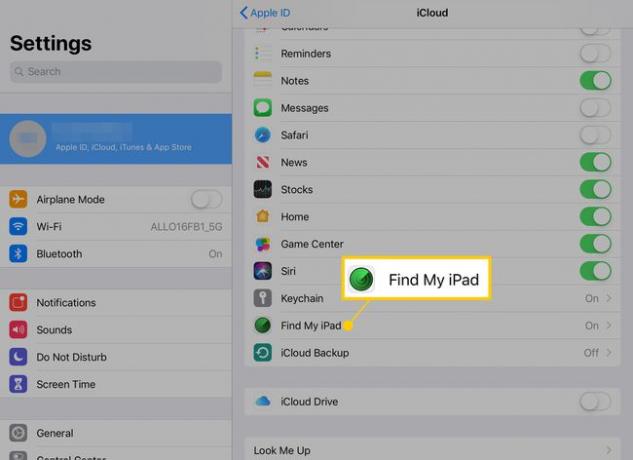
-
Kapcsold be Find My iPad váltókapcsolót a funkció engedélyezéséhez, vagy a váltókapcsolót a letiltásához.
A Find My iPad működéséhez, A helyszolgáltatást be kell kapcsolni. Ban,-ben Beállítások alkalmazást, lépjen a Magánélet területet, és erősítse meg Helymeghatározó szolgáltatások be van kapcsolva, vagy kapcsolja be.
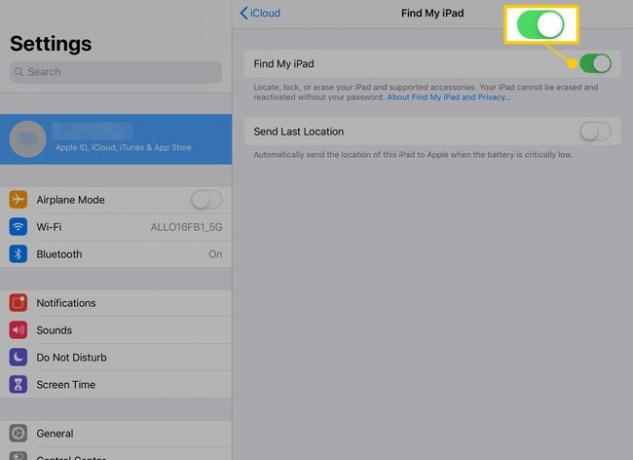
-
Kapcsold be Utolsó hely küldése váltókapcsoló, amellyel elküldheti az Apple-nek az iPad helyadatait, amikor az akkumulátor lemerült, így akkor is megtalálhatja, ha az akkumulátor lemerült, és ki van kapcsolva.
Ha ez a funkció ki van kapcsolva, és az iPad ki van kapcsolva, vagy nem csatlakozik az internethez, nem fog tudni látni egy helyet.
A Find My iPad használata
A Find My iPad előnye, hogy nincs szükség iPadre a használatához. A következőképpen használhatja a hiányzó táblagép nyomon követésére:
-
Nyisson meg egy webböngészőt, és lépjen a címre iCloud.com.
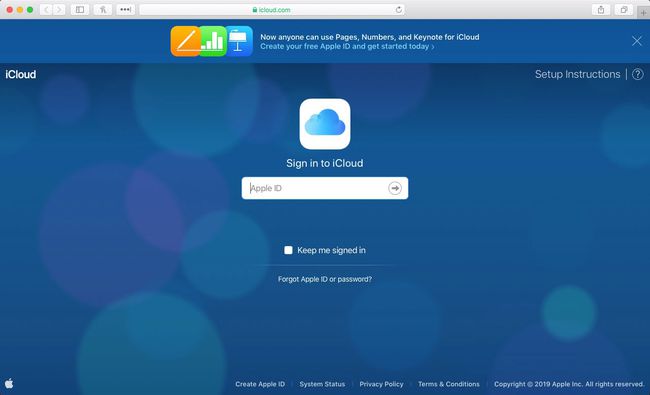
-
Koppintson a Keresse meg az iPhone-t.
Használat Keresse meg az iPhone-t a Find My szolgáltatásban beállított bármely eszköz megtalálásához, beleértve az asztali és laptop számítógépeket, az Apple Watchot, az iPhone-t és az iPadet.
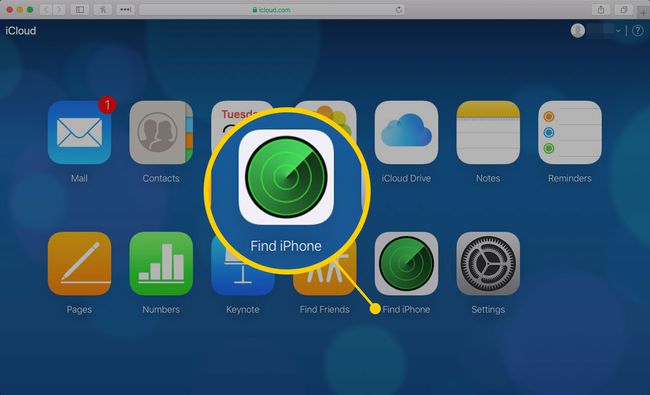
-
Alapértelmezésben Find My iPad képernyőn kattintson a Minden eszköz legördülő nyílra, és válasszon egy adott eszközt.
Ha iPadet használ egy másik iOS-eszköz megkeresésére, tartsa a táblagépet fekvő módban, hogy a lista megjelenjen a képernyő szélén.

-
Az eszköz képernyője nullázza az eszköz helyét, és az alábbi lehetőségeket kínálja:
- Hang lejátszása: Lejátszik egy hangot az iPaden, hogy megtalálja a táblagépet, ha biztos benne, hogy az valahol a hallás hatótávolságán belül van.
- Elveszett mód: Zárolja az iPadet, hogy senki más ne férhessen hozzá. Beírhat egy üzenetet is, amely megjelenik az iPad képernyőjén. Használja ezt a lehetőséget, ha elhagyta az iPadet, és meg szeretné óvni a használattól. Ez azt is tudatja mindenkivel, aki megtalálja az Ön telefonszámát, e-mail címét, lakcímét vagy egyéb elérhetőségi adatait, hogy visszaküldhesse Önnek.
- iPad törlése: Törölje az iPadet, ha tudja, hogy nem kapja vissza, és biztonsági okokból törölni szeretné. Az iPad törlésének másik oka az, hogy alaphelyzetbe kell állítani anélkül, hogy a számítógéphez csatlakoztatná, ha folyamatosan lefagy.
Erről a webhelyről kezelheti az Apple ID-n lévő összes eszközt.
Mi az a Find My iPad?
Az iPad keresése lehetőség az iPaden az egyik legfontosabb funkció a táblagépen. Segítségével meg tudja határozni az iPad helyét GPS vagy keresse meg az iPadet, amely egy kanapé vagy egy párna alatt rejtőzik. A hiányzó eszköz megkereséséhez iPhone vagy számítógép segítségével játsszon le hangot az iPaden. A Find My iPad más funkciókkal is rendelkezik, mint pl Elveszett mód, és teljesen megteheti távolról törölje az iPad készüléket ha valaki ellopja.
Ha azt tervezi, hogy eladja iPadjét, vagy átadja egy barátjának, kapcsolja ki az iPad keresése funkciót, majd állítsa vissza az iPadet a gyári alapértelmezett beállításokra. Ezenkívül kapcsolja ki a Find My iPad funkciót, mielőtt bármilyen javítást végezne rajta.
